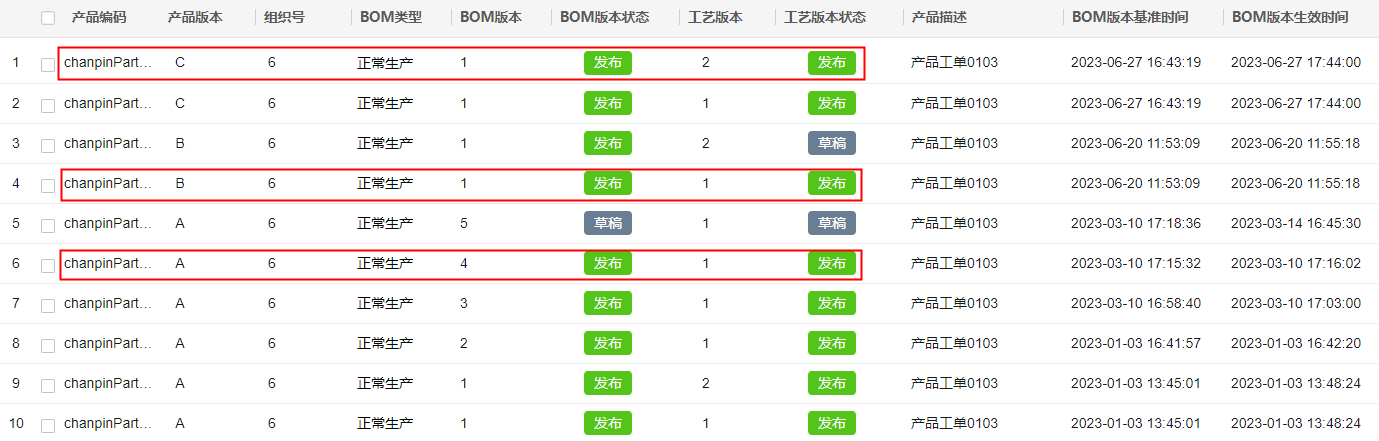产品制造BOM定义
维护产品制造BOM信息,包括维护BOM行数据、维护BOM行物料的装配位置以及维护BOM行对应的生产工序及工位。
系统支持BOM、BOM行的扩展属性配置。
注意事项
- 非“发布”状态(“BOM版本状态”或“工艺版本状态”)的制造BOM其他功能模块无法引用。其他功能模块在引用制造BOM数据时,生效的是“发布”状态且版本最高的记录。
- 制造BOM列表当中的“BOM版本状态”、“工艺版本状态”仅支持“草稿”、“发布”。
- “草稿”状态的“BOM版本状态”和“工艺版本状态”发布后,状态同步变为“发布”。
扩展属性配置
如果标准制造BOM数据模型当中定义的属性不满足用户业务要求,系统支持根据用户需求扩展属性。系统还支持按业务数据分类扩展属性,具体操作请参考动态属性扩展配置。
扩展属性配置相关操作
具体操作请参考扩展属性配置相关操作。
创建BOM
- 在顶部导航栏中,选择“制造数据模型管理 > 产品模型 > 产品制造BOM定义”。
进入“产品制造BOM定义”页面。
- 选择如下其中一种操作方式:
- 选择“BOM列表”页签,再单击左上角的“新建BOM”。
- 选择“BOM维护”页签,再单击“搜索BOM列表”右侧的
 。
。
- 在弹出的“BOM创建”窗口中,配置表1相关信息。
- 信息填写完成后,单击“保存”。
维护BOM
- 在顶部导航栏中,选择“制造数据模型管理 > 产品模型 > 产品制造BOM定义”。
进入“产品制造BOM定义”页面。
- 选择如下其中一种操作方式:
- 选择“BOM维护”页签,再在左上方输入框输入已创建的BOM的产品编码,在弹出的结果列表当中选中“BOM版本状态”/“工艺版本状态”为“草稿”的记录。
- 选择“BOM列表”页签,再在列表中选择“BOM版本状态”/“工艺版本状态”为“草稿”的已创建的BOM,单击“操作”列的“编辑”。
系统弹出对应的BOM维护窗口。
图2 BOM维护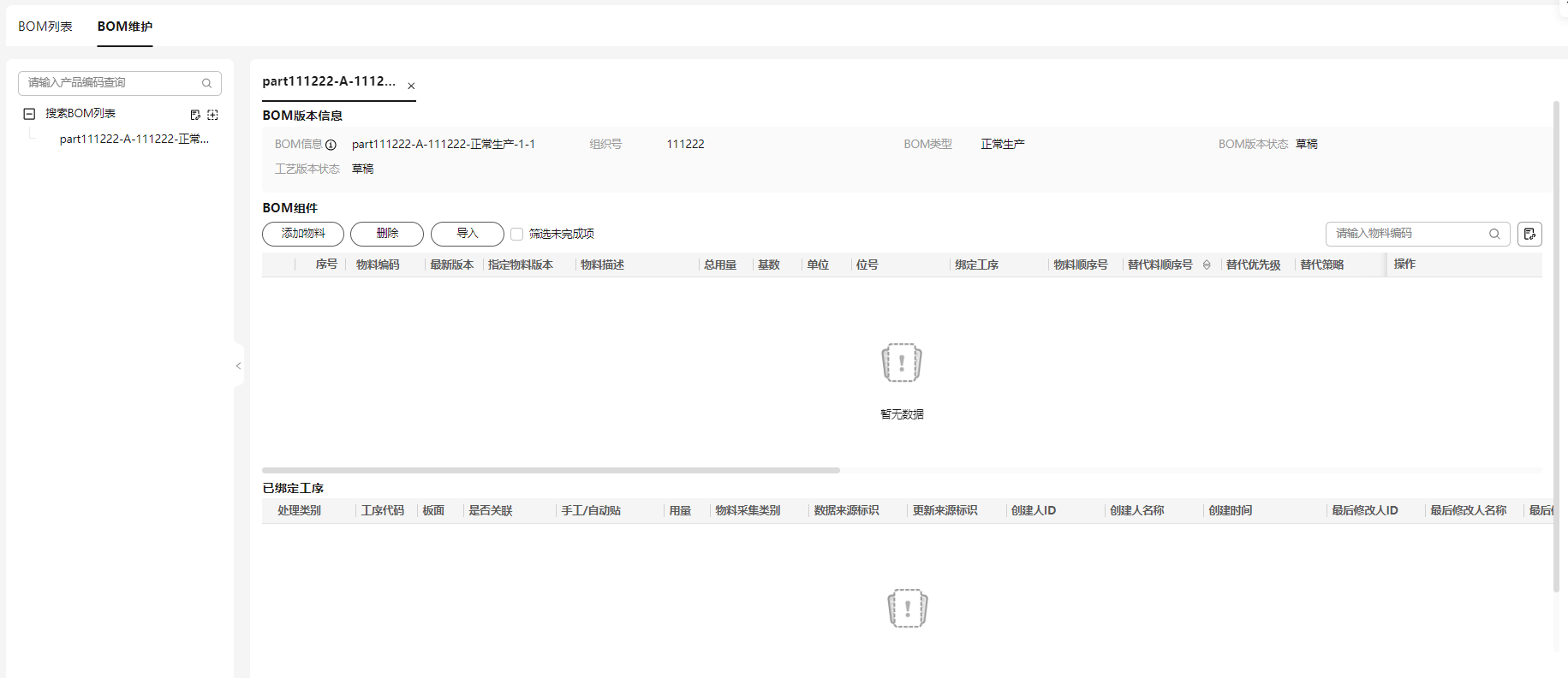
- 添加BOM组件(物料)。
- 单击“BOM组件”下的“添加物料”。
- 在弹出的“添加物料”窗口中,配置表2相关信息。
表2 添加物料参数表 参数
说明
添加类别
支持物料编码和指定物料版本。
选择物料
“添加类别”为“物料编码”时配置,数据来源于Part定义。
选择物料&版本
“添加类别”为“指定物料版本”时配置,数据来源于Part定义。
物料编码
物料编码,选择物料或选择物料&版本后系统自动填充。
物料版本
物料版本,选择物料&版本后系统自动填充。
物料描述
物料描述,选择物料或选择物料&版本后系统自动填充。
是否为产品
标识是否为产品,选择物料或选择物料&版本后系统自动填充。
物料模板类型
物料模板类型。选择物料或选择物料&版本后系统自动带入取值,可修改。
供应类型
供应类型。选择物料或选择物料&版本后系统自动带入取值,可修改。
用量
物料的用量。
基数
物料的基数。
单位
单位,选择物料或选择物料&版本后系统自动填充。
备注
物料的备注。
- 信息填写完成后,单击“保存”。
- 绑定工序。
- 单击BOM组件记录“操作”列的“工序维护”。
- 在弹出的“BOM工序维护”窗口中,单击“新增”。
- 在弹出的“绑定到工序”窗口中,勾选需要与BOM组件绑定的工序前的
 (支持批量勾选),再单击“确定”。
(支持批量勾选),再单击“确定”。

- 可勾选“关联工艺路线”、“筛选可装联工序”来筛选需要绑定的工序;也可在工序列表上方的输入框输入“工序代码”或“工序名称”信息,再单击
 ,来筛选需要绑定的工序。
,来筛选需要绑定的工序。 - 勾选“关联工艺路线”前需要先维护工艺流程建模。
- 可勾选“关联工艺路线”、“筛选可装联工序”来筛选需要绑定的工序;也可在工序列表上方的输入框输入“工序代码”或“工序名称”信息,再单击
- 在“BOM工序维护”窗口中,设置各工序需要用到的物料用量数据(用量不能为0,且各工序的用量之和不能超过物料总用量),再单击“确定”。
图3 绑定工序

- (可选)关联位号。
- 单击“位号”列的
 。
。 - 在弹出的“已关联位号”窗口当中单击“添加”。
图4 关联位号

- 配置位号信息后,单击“保存”。
- 单击“位号”列的
“BOM列表”页签相关操作
在“产品制造BOM定义”页面的“BOM列表”页签,您还可以进行如表3所示的操作。
操作 |
描述 |
|---|---|
发布BOM版本/工艺版本 |
选中“BOM版本状态”/“工艺版本状态”为“草稿”的记录,单击“操作”列的,发布BOM版本/工艺版本。
说明:
“发布”状态的BOM版本/工艺版本才能被其他功能模块引用。 |
编辑制造BOM |
选中“BOM版本状态”/“工艺版本状态”为“草稿”的记录,单击“操作”列的“编辑”,编辑制造BOM。
说明:
|
BOM升版 |
选中“BOM版本状态”和“工艺版本状态”为“发布”的记录,单击“操作”列的,BOM升版。
说明:
|
工艺升版 |
选中“BOM版本状态”和“工艺版本状态”为“发布”的记录,单击“操作”列的,工艺升版。
说明:
|
查看制造BOM |
选择制造BOM记录,单击“操作”列的“查看”,查看制造BOM详情。 |
查询制造BOM |
在制造BOM列表上方输入框输入“产品编码”信息,再单击 |
个性化设置 |
单击右上角 |
“BOM维护”页签相关操作
在“产品制造BOM定义”页面的“BOM维护”页签,打开“BOM版本状态”/“工艺版本状态”为“草稿”的制造BOM记录后,您还可以进行如表4所示的操作。
操作 |
描述 |
|---|---|
编辑BOM组件 |
选中“BOM组件”下待编辑的BOM组件记录,单击“操作”列的“编辑”,根据实际情况修改物料模板类型、供应类型、用料等参数信息。 |
导入BOM组件 |
单击“BOM组件”下的“导入”,可批量添加BOM组件信息。
说明:
|
删除BOM组件 |
|
查询BOM组件 |
在BOM组件列表上方输入框输入“物料编码”信息,再单击 |
添加替代物料 |
,选中“BOM组件”下待添加替代物料的BOM组件记录,单击“操作”列的,添加替代物料。
说明:
添加替代物料除了表2的参数外,还支持以下参数的配置:
|
查看已关联位号 |
选择“BOM组件”下已关联位号的BOM组件记录,单击其“位号”列,查看已关联位号。 |
删除已关联位号 |
选择“BOM组件”下已关联位号的BOM组件记录,单击其“位号”列,在弹出的“已关联位号”窗口中,再单击位号记录“操作”列的“删除”并保存,删除已关联位号。 |
查看已绑定工序 |
单击“BOM组件”下已绑定工序的BOM组件记录,在“已绑定工序”下查看该BOM组件已绑定工序信息。 |
编辑已绑定工序物料用量 |
选择“BOM组件”下已绑定工序的BOM组件记录,单击其“操作”列的“工序维护”,在弹出的“BOM工序维护”窗口中,根据实际情况修改工序对应的物料用量信息。 |
解除已绑定工序 |
选择“BOM组件”下已绑定工序的BOM组件记录,单击其“操作”列的“工序维护”,在弹出的“BOM工序维护”窗口中,再单击工序记录的“操作”列的“删除”,解除对应工序的绑定。 |
一键解绑工序 |
选择“BOM组件”下已绑定工序的BOM组件记录,单击其“操作”列的,一键解绑该BOM组件已绑定的工序。 |
筛选未完成项 |
勾选“BOM组件”下的“筛选未完成项”,筛选出未完成工序绑定的BOM组件记录。 |